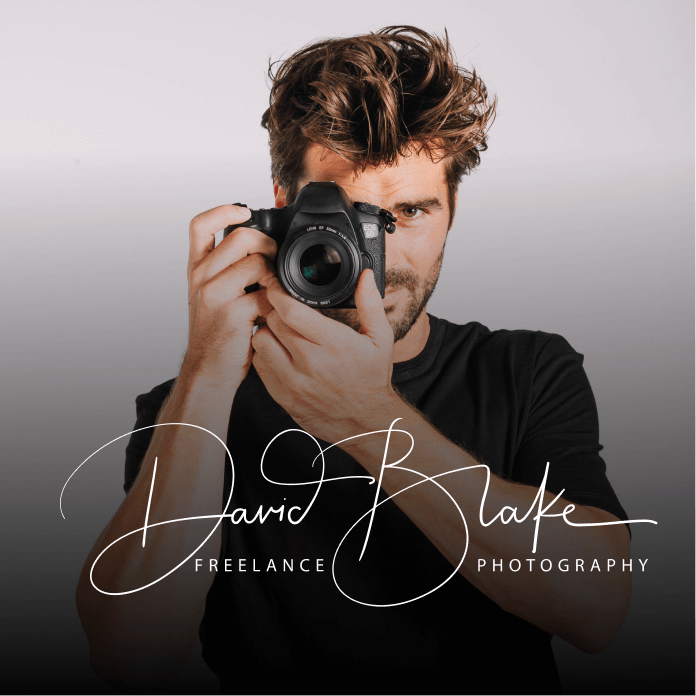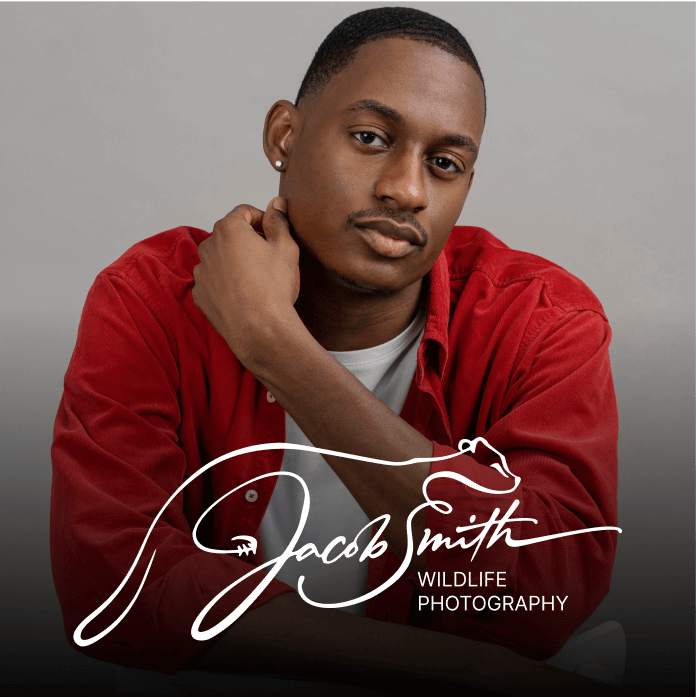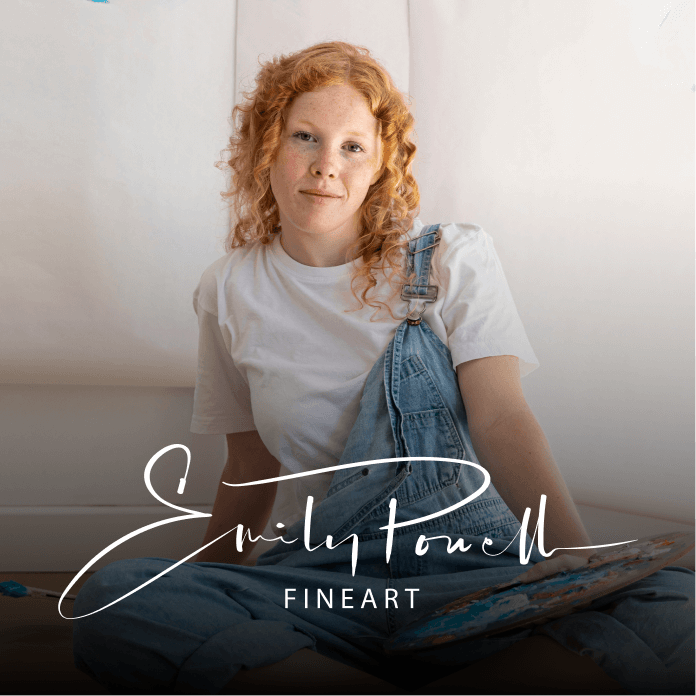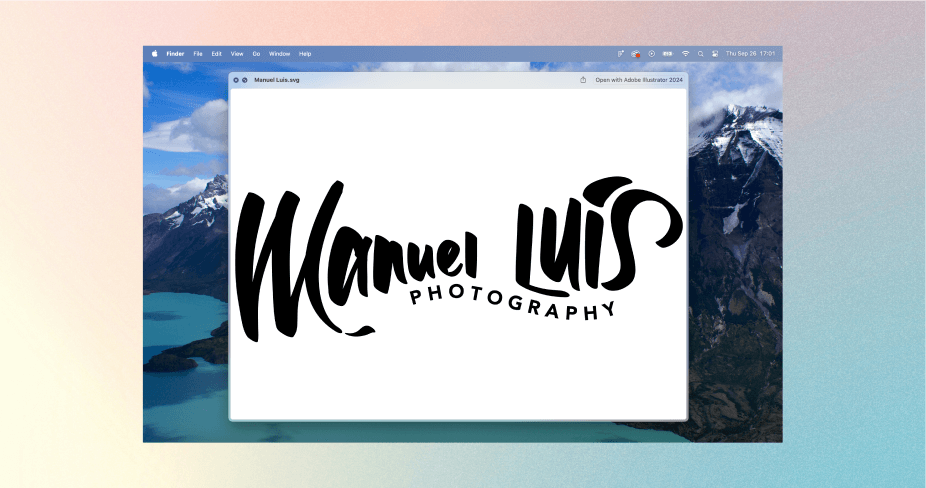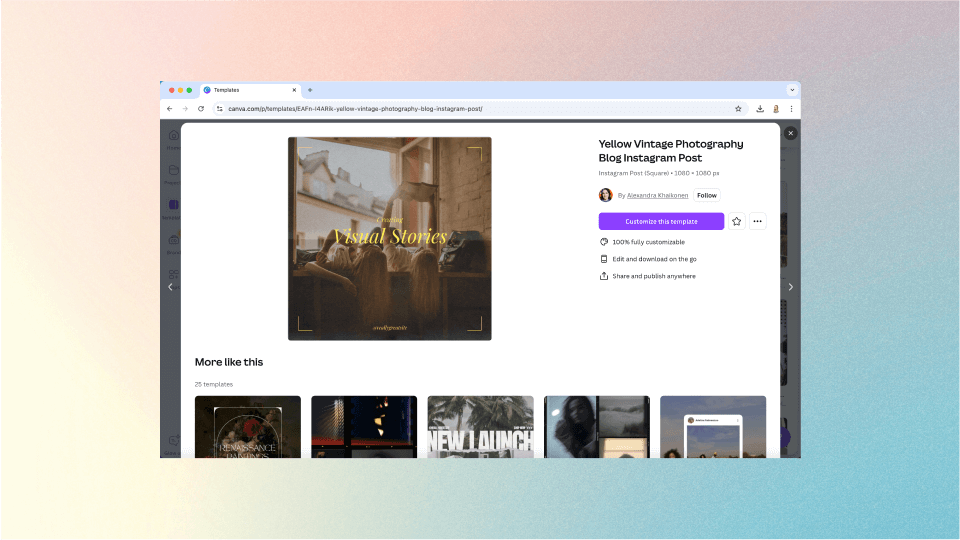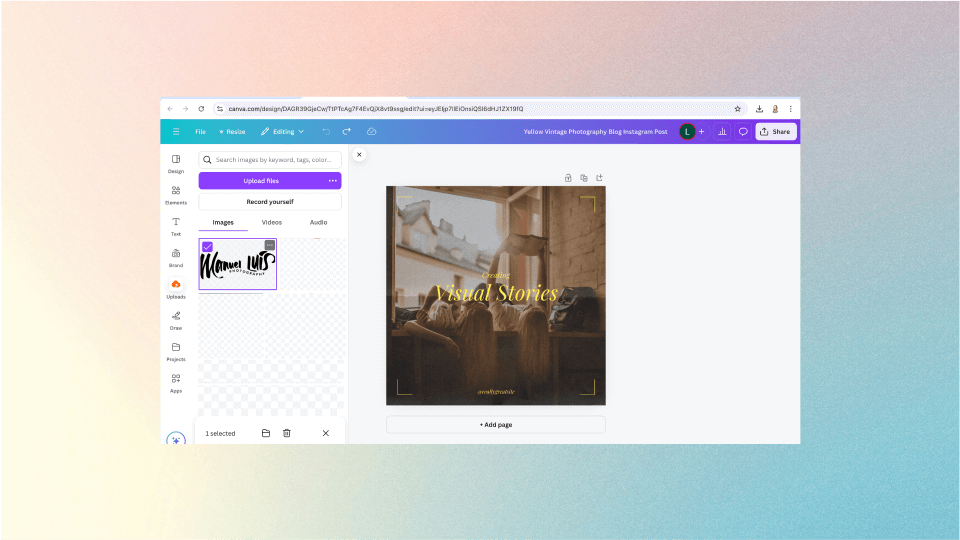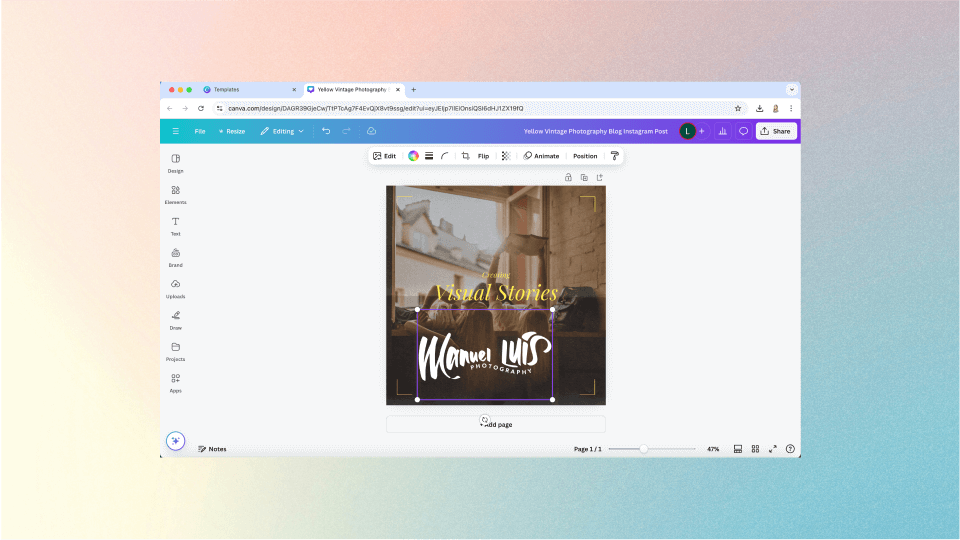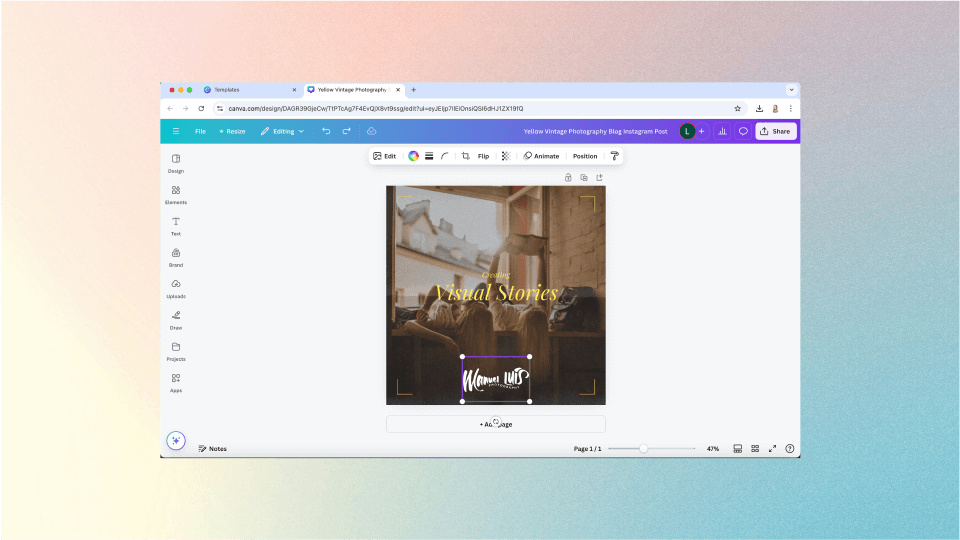So wendest du dein Fotologo mit Canva in 5 einfachen Schritten an
Sind Sie bereit, Ihr Fotologo mit der Welt zu teilen? Nun, eine Sache, die dies super einfach macht, ist ein Tool namens Canva. Canva hat sich zu einem immer beliebter werdenden Grafikdesign-Tool entwickelt, insbesondere bei denen, die mit komplexeren Tools wie Photoshop nicht vertraut sind. Es macht das Bearbeiten von Grafiken so einfach wie Drag & Drop.
So erhalten Sie Ihr Signatur-Logo
In der Kunstwelt kann ein personalisiertes Signatur-Logo, das Sie repräsentiert, eine wunderbare Möglichkeit sein, sich abzuheben und Ihre Geschichte zu erzählen. Für nur $39 können unsere professionellen Kalligraphen Erstellen Sie ein einzigartiges Signature-Logo, das Ihre Persönlichkeit einfängt.
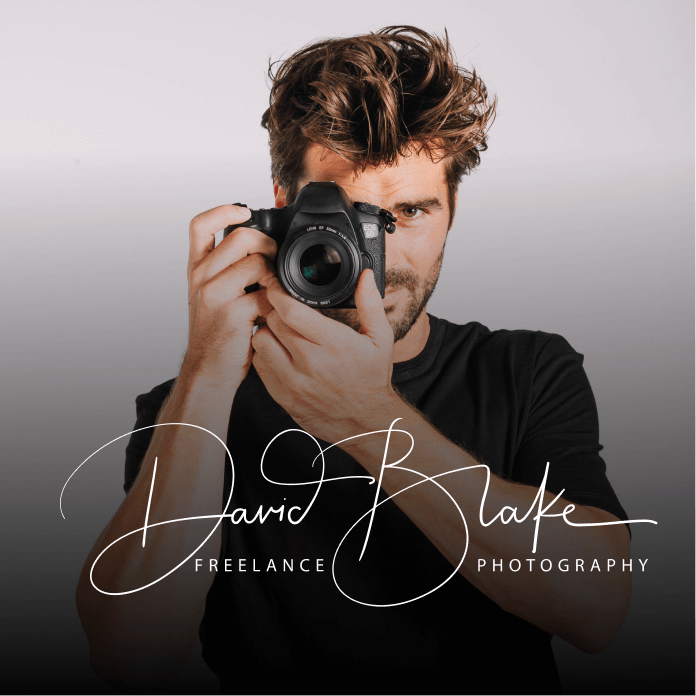

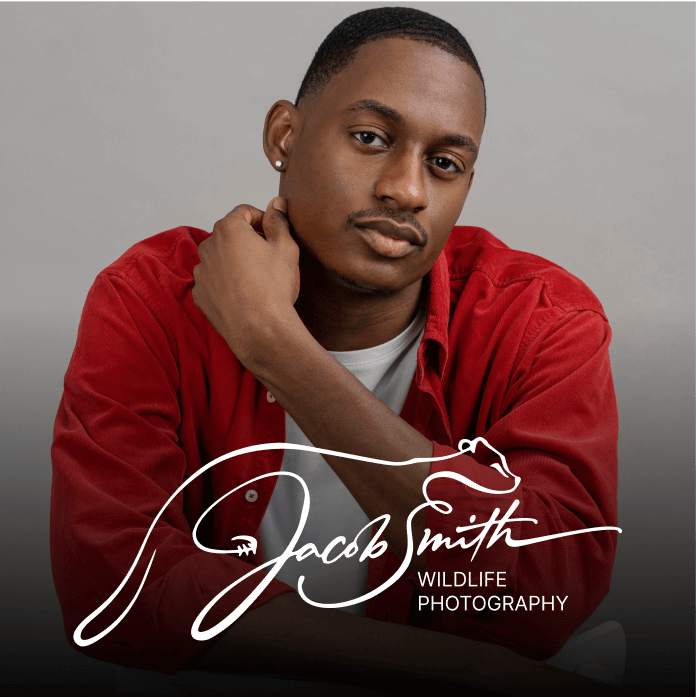
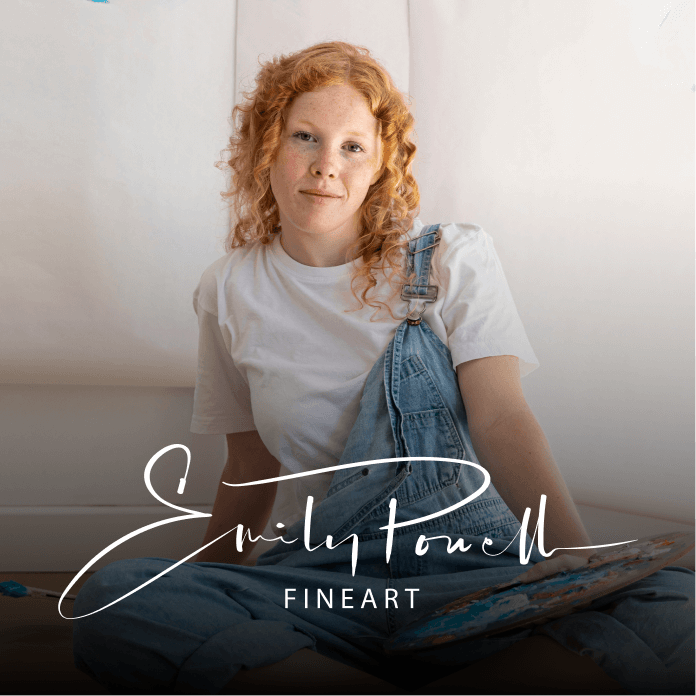
In diesem Artikel erklären wir dir Schritt für Schritt, wie du mit Canva ganz einfach dein Fotologo auf Fotos und Grafiken anwenden kannst.
1. Laden Sie Ihr Photologo auf Ihren Computer herunter
Zuallererst möchten Sie sicherstellen, dass Sie Ihr Photologo auf Ihren Computer heruntergeladen haben. Laden Sie Ihre einfach aus der E-Mail herunter, die Sie von uns erhalten haben. Sobald Sie es herunterladen, sollten Sie verschiedene Variationen Ihres Logos erhalten, eine schwarze und eine weiße mit unterschiedlichen Auflösungsgrößen.
Als Faustregel gilt, dass Ihr hochauflösendes Logo auf größeren Grafiken wie Website-Headern und großen Drucken perfekt funktioniert. Auf der anderen Seite funktioniert die Version mit niedriger Auflösung gut bei Social-Media-Beiträgen, Profilfotos und Briefpapier.
2. Wähle ein Design auf Canva
Als nächstes öffne dich Canva.com auf Ihrem Browser. Du kannst auf Canva eine Designvorlage auswählen oder eine von Grund auf neu erstellen. Sie werden sehen, dass es viele Designs zur Auswahl gibt, also wählen Sie einfach eine Grafik aus, die Sie verwenden möchten. Für dieses Beispiel verwenden wir eine Social-Media-Grafik.
3. Laden Sie Ihr Fotologo auf Canva hoch
Das nächste, was Sie tun werden, ist "Uploads" in der linken Seitenleiste direkt unter "Elements" zu drücken. Als nächstes klickst du auf die Schaltfläche „Medien hochladen“ und wählst dann dein Fotologo von deinem Computer aus.
4. Ziehen Sie Ihr Logo auf das von Ihnen gewählte Design
Sobald Sie Ihr Photologo hochgeladen haben, sollten Sie es auf der linken Seite Ihres Bildschirms sehen können – unter der Registerkarte „Uploads“. Danach wählen Sie einfach Ihr Photologo aus und ziehen es auf Ihre Grafik nach rechts. Danach sollten Sie es in Ihrem gewählten Design sehen können.
5. Passen Sie es so an, wie Sie es möchten
Das ist der lustige Teil. Das Tolle an Canva ist, dass Sie weder programmieren noch irgendwelche komplizierten Tools kennen müssen. Ziehen Sie einfach Ihr Fotologo herum, ändern Sie die Größe oder drehen Sie es sogar um, wenn Sie möchten. Drücken Sie einfach auf die vielen Kreise an den Ecken Ihres Logos und experimentieren Sie mit verschiedenen Looks. Es liegt ganz bei Ihnen!
Und das ist es. Sobald Sie mit der Platzierung Ihres Logos zufrieden sind, können Sie es herunterladen. Wählen Sie einfach oben rechts „Herunterladen“. Wählen Sie den Dateityp aus, in dem Sie ihn herunterladen möchten, und voila! Sie haben eine neue Grafik oder ein neues Foto mit Ihrem Fotologo darauf.
Jetzt haben Sie eine Grafik, die professionell, sauber und zweifellos Sie selbst aussieht.
So erhalten Sie Ihr Signatur-Logo
In der Kunstwelt kann ein personalisiertes Signatur-Logo, das Sie repräsentiert, eine wunderbare Möglichkeit sein, sich abzuheben und Ihre Geschichte zu erzählen. Für nur $39 können unsere professionellen Kalligraphen Erstellen Sie ein einzigartiges Signature-Logo, das Ihre Persönlichkeit einfängt.